phone FIAT TIPO 5DOORS STATION WAGON 2019 Návod na použitie a údržbu (in Slovakian)
[x] Cancel search | Manufacturer: FIAT, Model Year: 2019, Model line: TIPO 5DOORS STATION WAGON, Model: FIAT TIPO 5DOORS STATION WAGON 2019Pages: 308, veľkosť PDF: 9.02 MB
Page 283 of 308
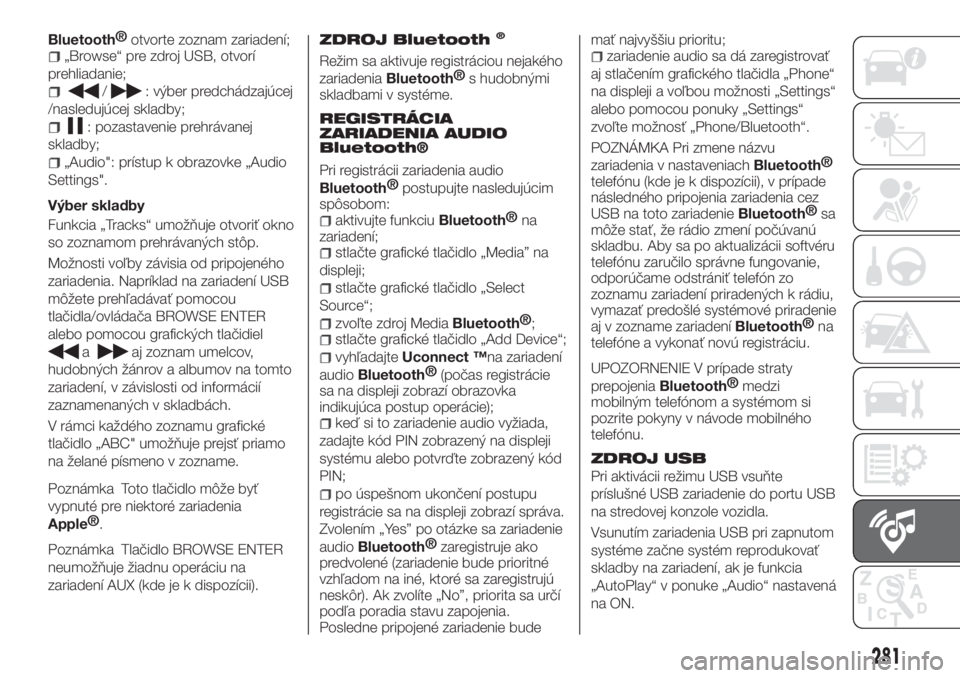
Bluetooth®
otvorte zoznam zariadení;
„Browse“ pre zdroj USB, otvorí
prehliadanie;
/: výber predchádzajúcej
/nasledujúcej skladby;
: pozastavenie prehrávanej
skladby;
„Audio": prístup k obrazovke „Audio
Settings".
Výber skladby
Funkcia „Tracks“ umožňuje otvoriť okno
so zoznamom prehrávaných stôp.
Možnosti voľby závisia od pripojeného
zariadenia. Napríklad na zariadení USB
môžete prehľadávať pomocou
tlačidla/ovládača BROWSE ENTER
alebo pomocou grafických tlačidiel
aaj zoznam umelcov,
hudobných žánrov a albumov na tomto
zariadení, v závislosti od informácií
zaznamenaných v skladbách.
V rámci každého zoznamu grafické
tlačidlo „ABC" umožňuje prejsť priamo
na želané písmeno v zozname.
Poznámka Toto tlačidlo môže byť
vypnuté pre niektoré zariadenia
Apple®
.
Poznámka Tlačidlo BROWSE ENTER
neumožňuje žiadnu operáciu na
zariadení AUX (kde je k dispozícii).ZDROJ Bluetooth
®
Režim sa aktivuje registráciou nejakého
zariadenia
Bluetooth®
s hudobnými
skladbami v systéme.
REGISTRÁCIA
ZARIADENIA AUDIO
Bluetooth®
Pri registrácii zariadenia audio
Bluetooth®
postupujte nasledujúcim
spôsobom:
aktivujte funkciuBluetooth®
na
zariadení;
stlačte grafické tlačidlo „Media” na
displeji;
stlačte grafické tlačidlo „Select
Source“;
zvoľte zdroj MediaBluetooth®
;
stlačte grafické tlačidlo „Add Device“;
vyhľadajteUconnect ™na zariadení
audio
Bluetooth®
(počas registrácie
sa na displeji zobrazí obrazovka
indikujúca postup operácie);
keď si to zariadenie audio vyžiada,
zadajte kód PIN zobrazený na displeji
systému alebo potvrďte zobrazený kód
PIN;
po úspešnom ukončení postupu
registrácie sa na displeji zobrazí správa.
Zvolením „Yes” po otázke sa zariadenie
audio
Bluetooth®
zaregistruje ako
predvolené (zariadenie bude prioritné
vzhľadom na iné, ktoré sa zaregistrujú
neskôr). Ak zvolíte „No”, priorita sa určí
podľa poradia stavu zapojenia.
Posledne pripojené zariadenie budemať najvyššiu prioritu;
zariadenie audio sa dá zaregistrovať
aj stlačením grafického tlačidla „Phone“
na displeji a voľbou možnosti „Settings“
alebo pomocou ponuky „Settings“
zvoľte možnosť „Phone/Bluetooth“.
POZNÁMKA Pri zmene názvu
zariadenia v nastaveniach
Bluetooth®
telefónu (kde je k dispozícii), v prípade
následného pripojenia zariadenia cez
USB na toto zariadenie
Bluetooth®
sa
môže stať, že rádio zmení počúvanú
skladbu. Aby sa po aktualizácii softvéru
telefónu zaručilo správne fungovanie,
odporúčame odstrániť telefón zo
zoznamu zariadení priradených k rádiu,
vymazať predošlé systémové priradenie
aj v zozname zariadení
Bluetooth®
na
telefóne a vykonať novú registráciu.
UPOZORNENIE V prípade straty
prepojeniaBluetooth®
medzi
mobilným telefónom a systémom si
pozrite pokyny v návode mobilného
telefónu.
ZDROJ USB
Pri aktivácii režimu USB vsuňte
príslušné USB zariadenie do portu USB
na stredovej konzole vozidla.
Vsunutím zariadenia USB pri zapnutom
systéme začne systém reprodukovať
skladby na zariadení, ak je funkcia
„AutoPlay“ v ponuke „Audio“ nastavená
na ON.
281
Page 284 of 308
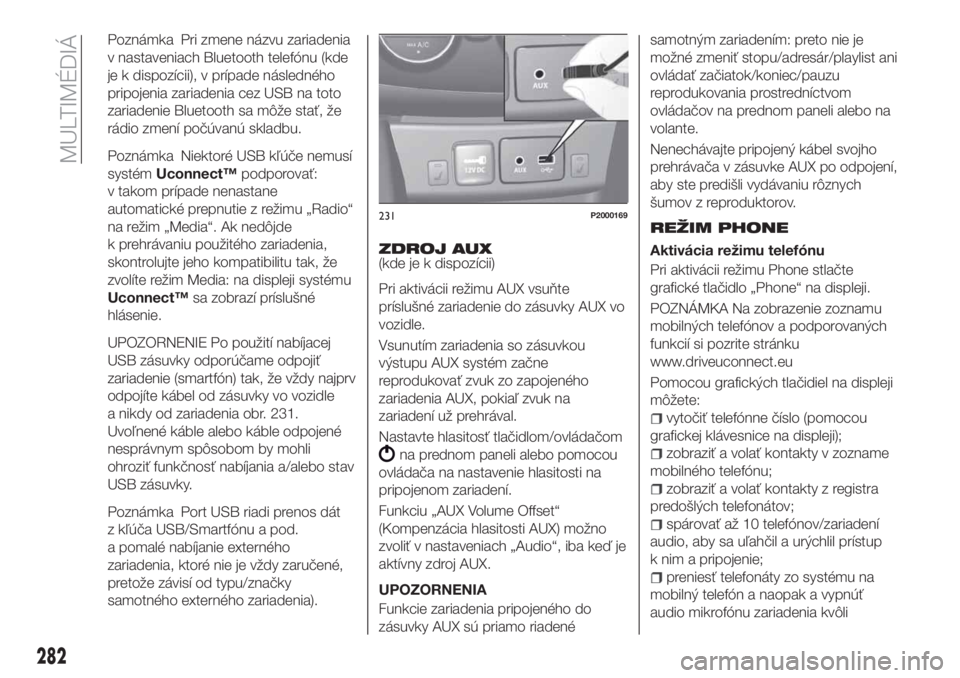
Poznámka Pri zmene názvu zariadenia
v nastaveniach Bluetooth telefónu (kde
je k dispozícii), v prípade následného
pripojenia zariadenia cez USB na toto
zariadenie Bluetooth sa môže stať, že
rádio zmení počúvanú skladbu.
Poznámka Niektoré USB kľúče nemusí
systémUconnect™podporovať:
v takom prípade nenastane
automatické prepnutie z režimu „Radio“
na režim „Media“. Ak nedôjde
k prehrávaniu použitého zariadenia,
skontrolujte jeho kompatibilitu tak, že
zvolíte režim Media: na displeji systému
Uconnect™sa zobrazí príslušné
hlásenie.
UPOZORNENIE Po použití nabíjacej
USB zásuvky odporúčame odpojiť
zariadenie (smartfón) tak, že vždy najprv
odpojíte kábel od zásuvky vo vozidle
a nikdy od zariadenia obr. 231.
Uvoľnené káble alebo káble odpojené
nesprávnym spôsobom by mohli
ohroziť funkčnosť nabíjania a/alebo stav
USB zásuvky.
Poznámka Port USB riadi prenos dát
z kľúča USB/Smartfónu a pod.
a pomalé nabíjanie externého
zariadenia, ktoré nie je vždy zaručené,
pretože závisí od typu/značky
samotného externého zariadenia).ZDROJ AUX
(kde je k dispozícii)
Pri aktivácii režimu AUX vsuňte
príslušné zariadenie do zásuvky AUX vo
vozidle.
Vsunutím zariadenia so zásuvkou
výstupu AUX systém začne
reprodukovať zvuk zo zapojeného
zariadenia AUX, pokiaľ zvuk na
zariadení už prehrával.
Nastavte hlasitosť tlačidlom/ovládačom
na prednom paneli alebo pomocou
ovládača na nastavenie hlasitosti na
pripojenom zariadení.
Funkciu „AUX Volume Offset“
(Kompenzácia hlasitosti AUX) možno
zvoliť v nastaveniach „Audio“, iba keď je
aktívny zdroj AUX.
UPOZORNENIA
Funkcie zariadenia pripojeného do
zásuvky AUX sú priamo riadenésamotným zariadením: preto nie je
možné zmeniť stopu/adresár/playlist ani
ovládať začiatok/koniec/pauzu
reprodukovania prostredníctvom
ovládačov na prednom paneli alebo na
volante.
Nenechávajte pripojený kábel svojho
prehrávača v zásuvke AUX po odpojení,
aby ste predišli vydávaniu rôznych
šumov z reproduktorov.
REŽIM PHONE
Aktivácia režimu telefónu
Pri aktivácii režimu Phone stlačte
grafické tlačidlo „Phone“ na displeji.
POZNÁMKA Na zobrazenie zoznamu
mobilných telefónov a podporovaných
funkcií si pozrite stránku
www.driveuconnect.eu
Pomocou grafických tlačidiel na displeji
môžete:
vytočiť telefónne číslo (pomocou
grafickej klávesnice na displeji);
zobraziť a volať kontakty v zozname
mobilného telefónu;
zobraziť a volať kontakty z registra
predošlých telefonátov;
spárovať až 10 telefónov/zariadení
audio, aby sa uľahčil a urýchlil prístup
k nim a pripojenie;
preniesť telefonáty zo systému na
mobilný telefón a naopak a vypnúť
audio mikrofónu zariadenia kvôli
231P2000169
282
MULTIMÉDIÁ
Page 285 of 308
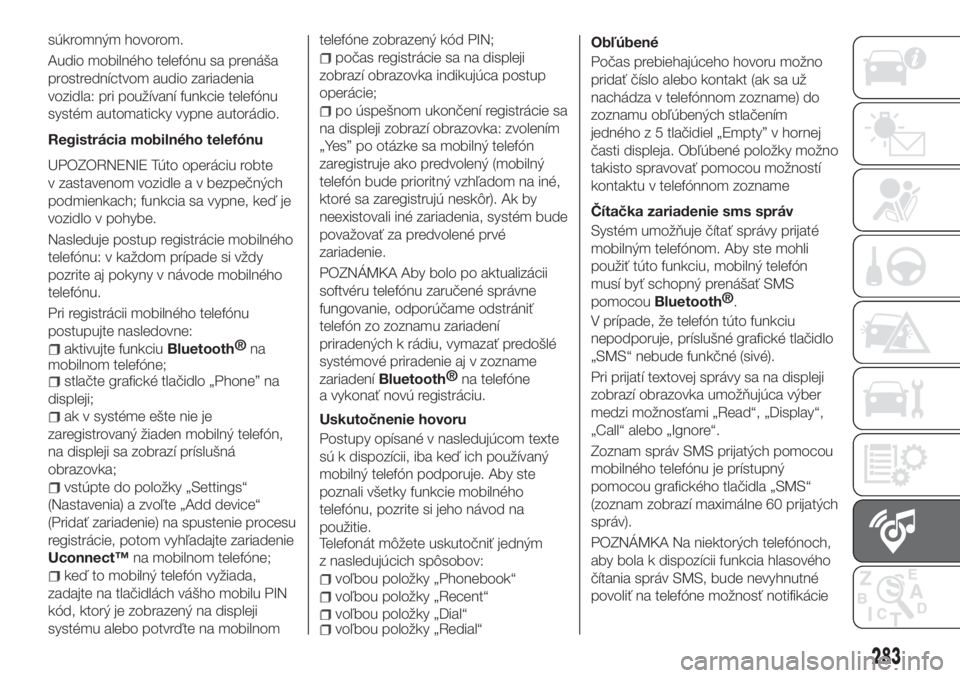
súkromným hovorom.
Audio mobilného telefónu sa prenáša
prostredníctvom audio zariadenia
vozidla: pri používaní funkcie telefónu
systém automaticky vypne autorádio.
Registrácia mobilného telefónu
UPOZORNENIE Túto operáciu robte
v zastavenom vozidle a v bezpečných
podmienkach; funkcia sa vypne, keď je
vozidlo v pohybe.
Nasleduje postup registrácie mobilného
telefónu: v každom prípade si vždy
pozrite aj pokyny v návode mobilného
telefónu.
Pri registrácii mobilného telefónu
postupujte nasledovne:
aktivujte funkciuBluetooth®
na
mobilnom telefóne;
stlačte grafické tlačidlo „Phone” na
displeji;
ak v systéme ešte nie je
zaregistrovaný žiaden mobilný telefón,
na displeji sa zobrazí príslušná
obrazovka;
vstúpte do položky „Settings“
(Nastavenia) a zvoľte „Add device“
(Pridať zariadenie) na spustenie procesu
registrácie, potom vyhľadajte zariadenie
Uconnect™na mobilnom telefóne;
keď to mobilný telefón vyžiada,
zadajte na tlačidlách vášho mobilu PIN
kód, ktorý je zobrazený na displeji
systému alebo potvrďte na mobilnomtelefóne zobrazený kód PIN;
počas registrácie sa na displeji
zobrazí obrazovka indikujúca postup
operácie;
po úspešnom ukončení registrácie sa
na displeji zobrazí obrazovka: zvolením
„Yes” po otázke sa mobilný telefón
zaregistruje ako predvolený (mobilný
telefón bude prioritný vzhľadom na iné,
ktoré sa zaregistrujú neskôr). Ak by
neexistovali iné zariadenia, systém bude
považovať za predvolené prvé
zariadenie.
POZNÁMKA Aby bolo po aktualizácii
softvéru telefónu zaručené správne
fungovanie, odporúčame odstrániť
telefón zo zoznamu zariadení
priradených k rádiu, vymazať predošlé
systémové priradenie aj v zozname
zariadení
Bluetooth®
na telefóne
a vykonať novú registráciu.
Uskutočnenie hovoru
Postupy opísané v nasledujúcom texte
sú k dispozícii, iba keď ich používaný
mobilný telefón podporuje. Aby ste
poznali všetky funkcie mobilného
telefónu, pozrite si jeho návod na
použitie.
Telefonát môžete uskutočniť jedným
z nasledujúcich spôsobov:
voľbou položky „Phonebook“
voľbou položky „Recent“
voľbou položky „Dial“voľbou položky „Redial“Obľúbené
Počas prebiehajúceho hovoru možno
pridať číslo alebo kontakt (ak sa už
nachádza v telefónnom zozname) do
zoznamu obľúbených stlačením
jedného z 5 tlačidiel „Empty” v hornej
časti displeja. Obľúbené položky možno
takisto spravovať pomocou možností
kontaktu v telefónnom zozname
Čítačka zariadenie sms správ
Systém umožňuje čítať správy prijaté
mobilným telefónom. Aby ste mohli
použiť túto funkciu, mobilný telefón
musí byť schopný prenášať SMS
pomocou
Bluetooth®
.
V prípade, že telefón túto funkciu
nepodporuje, príslušné grafické tlačidlo
„SMS“ nebude funkčné (sivé).
Pri prijatí textovej správy sa na displeji
zobrazí obrazovka umožňujúca výber
medzi možnosťami „Read“, „Display“,
„Call“ alebo „Ignore“.
Zoznam správ SMS prijatých pomocou
mobilného telefónu je prístupný
pomocou grafického tlačidla „SMS“
(zoznam zobrazí maximálne 60 prijatých
správ).
POZNÁMKA Na niektorých telefónoch,
aby bola k dispozícii funkcia hlasového
čítania správ SMS, bude nevyhnutné
povoliť na telefóne možnosť notifikácie
283
Page 286 of 308
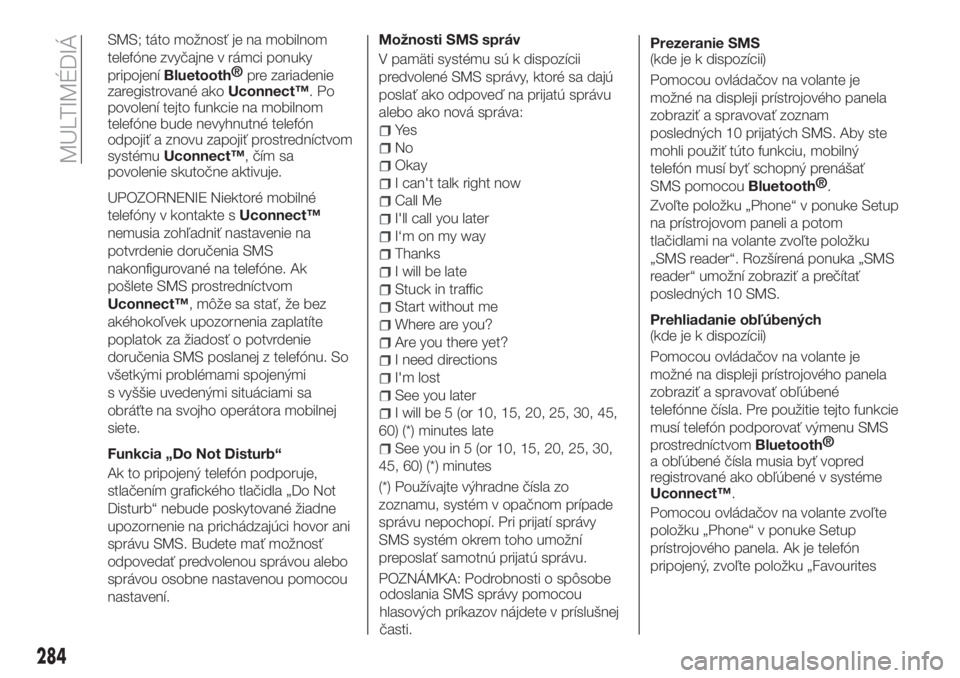
SMS; táto možnosť je na mobilnom
telefóne zvyčajne v rámci ponuky
pripojení
Bluetooth®
pre zariadenie
zaregistrované akoUconnect™.Po
povolení tejto funkcie na mobilnom
telefóne bude nevyhnutné telefón
odpojiť a znovu zapojiť prostredníctvom
systémuUconnect™, čím sa
povolenie skutočne aktivuje.
UPOZORNENIE Niektoré mobilné
telefóny v kontakte sUconnect™
nemusia zohľadniť nastavenie na
potvrdenie doručenia SMS
nakonfigurované na telefóne. Ak
pošlete SMS prostredníctvom
Uconnect™, môže sa stať, že bez
akéhokoľvek upozornenia zaplatíte
poplatok za žiadosť o potvrdenie
doručenia SMS poslanej z telefónu. So
všetkými problémami spojenými
s vyššie uvedenými situáciami sa
obráťte na svojho operátora mobilnej
siete.
Funkcia „Do Not Disturb“
Ak to pripojený telefón podporuje,
stlačením grafického tlačidla „Do Not
Disturb“ nebude poskytované žiadne
upozornenie na prichádzajúci hovor ani
správu SMS. Budete mať možnosť
odpovedať predvolenou správou alebo
správou osobne nastavenou pomocou
nastavení.Možnosti SMS správ
V pamäti systému sú k dispozícii
predvolené SMS správy, ktoré sa dajú
poslať ako odpoveď na prijatú správu
alebo ako nová správa:
Ye s
No
Okay
I can't talk right now
Call Me
I'll call you later
I‘m on my way
Thanks
I will be late
Stuck in traffic
Start without me
Where are you?
Are you there yet?
I need directions
I'm lost
See you later
I will be 5 (or 10, 15, 20, 25, 30, 45,
60) (*) minutes late
See you in 5 (or 10, 15, 20, 25, 30,
45, 60) (*) minutes
(*) Používajte výhradne čísla zo
zoznamu, systém v opačnom prípade
správu nepochopí. Pri prijatí správy
SMS systém okrem toho umožní
preposlať samotnú prijatú správu.
POZNÁMKA: Podrobnosti o spôsobe
odoslania SMS správy pomocou
hlasových príkazov nájdete v príslušnej
časti.Prezeranie SMS
(kde je k dispozícii)
Pomocou ovládačov na volante je
možné na displeji prístrojového panela
zobraziť a spravovať zoznam
posledných 10 prijatých SMS. Aby ste
mohli použiť túto funkciu, mobilný
telefón musí byť schopný prenášať
SMS pomocou
Bluetooth®
.
Zvoľte položku „Phone“ v ponuke Setup
na prístrojovom paneli a potom
tlačidlami na volante zvoľte položku
„SMS reader“. Rozšírená ponuka „SMS
reader“ umožní zobraziť a prečítať
posledných 10 SMS.
Prehliadanie obľúbených
(kde je k dispozícii)
Pomocou ovládačov na volante je
možné na displeji prístrojového panela
zobraziť a spravovať obľúbené
telefónne čísla. Pre použitie tejto funkcie
musí telefón podporovať výmenu SMS
prostredníctvom
Bluetooth®
a obľúbené čísla musia byť vopred
registrované ako obľúbené v systéme
Uconnect™.
Pomocou ovládačov na volante zvoľte
položku „Phone“ v ponuke Setup
prístrojového panela. Ak je telefón
pripojený, zvoľte položku „Favourites
284
MULTIMÉDIÁ
Page 287 of 308
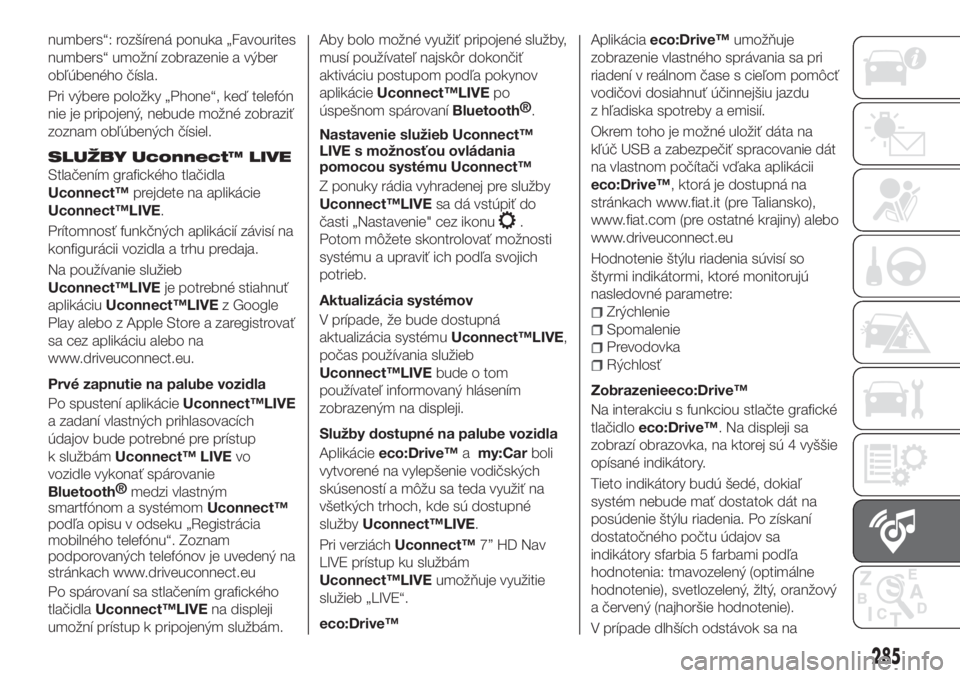
numbers“: rozšírená ponuka „Favourites
numbers“ umožní zobrazenie a výber
obľúbeného čísla.
Pri výbere položky „Phone“, keď telefón
nie je pripojený, nebude možné zobraziť
zoznam obľúbených čísiel.
SLUŽBY Uconnect™ LIVE
Stlačením grafického tlačidla
Uconnect™prejdete na aplikácie
Uconnect™LIVE.
Prítomnosť funkčných aplikácií závisí na
konfigurácii vozidla a trhu predaja.
Na používanie služieb
Uconnect™LIVEje potrebné stiahnuť
aplikáciuUconnect™LIVEz Google
Play alebo z Apple Store a zaregistrovať
sa cez aplikáciu alebo na
www.driveuconnect.eu.
Prvé zapnutie na palube vozidla
Po spustení aplikácieUconnect™LIVE
a zadaní vlastných prihlasovacích
údajov bude potrebné pre prístup
k službámUconnect™ LIVEvo
vozidle vykonať spárovanie
Bluetooth®
medzi vlastným
smartfónom a systémomUconnect™
podľa opisu v odseku „Registrácia
mobilného telefónu“. Zoznam
podporovaných telefónov je uvedený na
stránkach www.driveuconnect.eu
Po spárovaní sa stlačením grafického
tlačidlaUconnect™LIVEna displeji
umožní prístup k pripojeným službám.Aby bolo možné využiť pripojené služby,
musí používateľ najskôr dokončiť
aktiváciu postupom podľa pokynov
aplikácieUconnect™LIVEpo
úspešnom spárovaní
Bluetooth®
.
Nastavenie služieb Uconnect™
LIVE s možnosťou ovládania
pomocou systému Uconnect™
Z ponuky rádia vyhradenej pre služby
Uconnect™LIVEsa dá vstúpiť do
časti „Nastavenie" cez ikonu
.
Potom môžete skontrolovať možnosti
systému a upraviť ich podľa svojich
potrieb.
Aktualizácia systémov
V prípade, že bude dostupná
aktualizácia systémuUconnect™LIVE,
počas používania služieb
Uconnect™LIVEbude o tom
používateľ informovaný hlásením
zobrazeným na displeji.
Služby dostupné na palube vozidla
Aplikácieeco:Drive™amy:Carboli
vytvorené na vylepšenie vodičských
skúseností a môžu sa teda využiť na
všetkých trhoch, kde sú dostupné
službyUconnect™LIVE.
Pri verziáchUconnect™7” HD Nav
LIVE prístup ku službám
Uconnect™LIVEumožňuje využitie
služieb „LIVE“.
eco:Drive™Aplikáciaeco:Drive™umožňuje
zobrazenie vlastného správania sa pri
riadení v reálnom čase s cieľom pomôcť
vodičovi dosiahnuť účinnejšiu jazdu
z hľadiska spotreby a emisií.
Okrem toho je možné uložiť dáta na
kľúč USB a zabezpečiť spracovanie dát
na vlastnom počítači vďaka aplikácii
eco:Drive™, ktorá je dostupná na
stránkach www.fiat.it (pre Taliansko),
www.fiat.com (pre ostatné krajiny) alebo
www.driveuconnect.eu
Hodnotenie štýlu riadenia súvisí so
štyrmi indikátormi, ktoré monitorujú
nasledovné parametre:
Zrýchlenie
Spomalenie
Prevodovka
Rýchlosť
Zobrazenieeco:Drive™
Na interakciu s funkciou stlačte grafické
tlačidloeco:Drive™. Na displeji sa
zobrazí obrazovka, na ktorej sú 4 vyššie
opísané indikátory.
Tieto indikátory budú šedé, dokiaľ
systém nebude mať dostatok dát na
posúdenie štýlu riadenia. Po získaní
dostatočného počtu údajov sa
indikátory sfarbia 5 farbami podľa
hodnotenia: tmavozelený (optimálne
hodnotenie), svetlozelený, žltý, oranžový
a červený (najhoršie hodnotenie).
V prípade dlhších odstávok sa na
285
Page 289 of 308
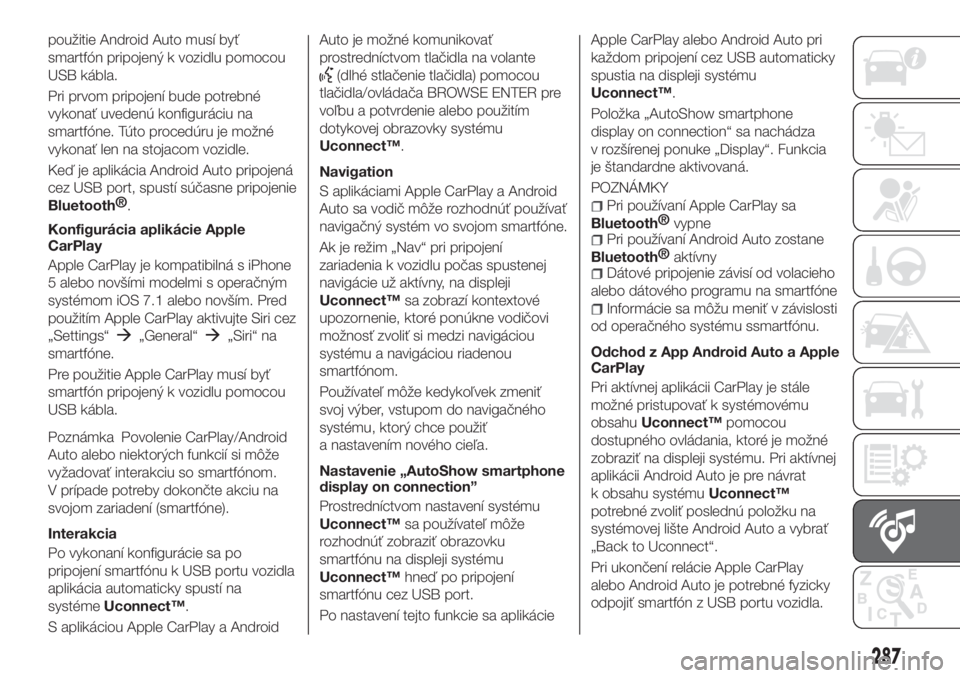
použitie Android Auto musí byť
smartfón pripojený k vozidlu pomocou
USB kábla.
Pri prvom pripojení bude potrebné
vykonať uvedenú konfiguráciu na
smartfóne. Túto procedúru je možné
vykonať len na stojacom vozidle.
Keď je aplikácia Android Auto pripojená
cez USB port, spustí súčasne pripojenie
Bluetooth®
.
Konfigurácia aplikácie Apple
CarPlay
Apple CarPlay je kompatibilná s iPhone
5 alebo novšími modelmi s operačným
systémom iOS 7.1 alebo novším. Pred
použitím Apple CarPlay aktivujte Siri cez
„Settings“
„General“„Siri“ na
smartfóne.
Pre použitie Apple CarPlay musí byť
smartfón pripojený k vozidlu pomocou
USB kábla.
Poznámka Povolenie CarPlay/Android
Auto alebo niektorých funkcií si môže
vyžadovať interakciu so smartfónom.
V prípade potreby dokončte akciu na
svojom zariadení (smartfóne).
Interakcia
Po vykonaní konfigurácie sa po
pripojení smartfónu k USB portu vozidla
aplikácia automaticky spustí na
systémeUconnect™.
S aplikáciou Apple CarPlay a AndroidAuto je možné komunikovať
prostredníctvom tlačidla na volante
(dlhé stlačenie tlačidla) pomocou
tlačidla/ovládača BROWSE ENTER pre
voľbu a potvrdenie alebo použitím
dotykovej obrazovky systému
Uconnect™.
Navigation
S aplikáciami Apple CarPlay a Android
Auto sa vodič môže rozhodnúť používať
navigačný systém vo svojom smartfóne.
Ak je režim „Nav“ pri pripojení
zariadenia k vozidlu počas spustenej
navigácie už aktívny, na displeji
Uconnect™sa zobrazí kontextové
upozornenie, ktoré ponúkne vodičovi
možnosť zvoliť si medzi navigáciou
systému a navigáciou riadenou
smartfónom.
Používateľ môže kedykoľvek zmeniť
svoj výber, vstupom do navigačného
systému, ktorý chce použiť
a nastavením nového cieľa.
Nastavenie „AutoShow smartphone
display on connection”
Prostredníctvom nastavení systému
Uconnect™sa používateľ môže
rozhodnúť zobraziť obrazovku
smartfónu na displeji systému
Uconnect™hneď po pripojení
smartfónu cez USB port.
Po nastavení tejto funkcie sa aplikácieApple CarPlay alebo Android Auto pri
každom pripojení cez USB automaticky
spustia na displeji systému
Uconnect™.
Položka „AutoShow smartphone
display on connection“ sa nachádza
v rozšírenej ponuke „Display“. Funkcia
je štandardne aktivovaná.
POZNÁMKY
Pri používaní Apple CarPlay sa
Bluetooth®
vypne
Pri používaní Android Auto zostane
Bluetooth®
aktívny
Dátové pripojenie závisí od volacieho
alebo dátového programu na smartfóne
Informácie sa môžu meniť v závislosti
od operačného systému ssmartfónu.
Odchod z App Android Auto a Apple
CarPlay
Pri aktívnej aplikácii CarPlay je stále
možné pristupovať k systémovému
obsahuUconnect™pomocou
dostupného ovládania, ktoré je možné
zobraziť na displeji systému. Pri aktívnej
aplikácii Android Auto je pre návrat
k obsahu systémuUconnect™
potrebné zvoliť poslednú položku na
systémovej lište Android Auto a vybrať
„Back to Uconnect“.
Pri ukončení relácie Apple CarPlay
alebo Android Auto je potrebné fyzicky
odpojiť smartfón z USB portu vozidla.
287
Page 290 of 308
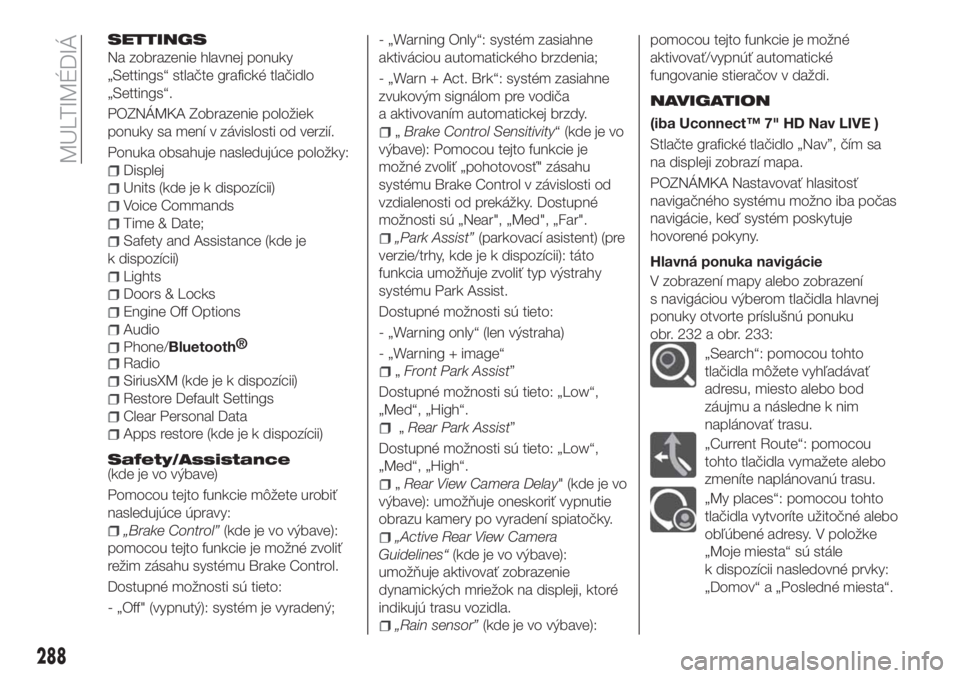
SETTINGS
Na zobrazenie hlavnej ponuky
„Settings“ stlačte grafické tlačidlo
„Settings“.
POZNÁMKA Zobrazenie položiek
ponuky sa mení v závislosti od verzií.
Ponuka obsahuje nasledujúce položky:
Displej
Units (kde je k dispozícii)
Voice Commands
Time & Date;
Safety and Assistance (kde je
k dispozícii)
Lights
Doors & Locks
Engine Off Options
Audio
Phone/Bluetooth®
Radio
SiriusXM (kde je k dispozícii)
Restore Default Settings
Clear Personal Data
Apps restore (kde je k dispozícii)
Safety/Assistance(kde je vo výbave)
Pomocou tejto funkcie môžete urobiť
nasledujúce úpravy:
„Brake Control”(kde je vo výbave):
pomocou tejto funkcie je možné zvoliť
režim zásahu systému Brake Control.
Dostupné možnosti sú tieto:
- „Off" (vypnutý): systém je vyradený;- „Warning Only“: systém zasiahne
aktiváciou automatického brzdenia;
- „Warn + Act. Brk“: systém zasiahne
zvukovým signálom pre vodiča
a aktivovaním automatickej brzdy.
„Brake Control Sensitivity“ (kde je vo
výbave): Pomocou tejto funkcie je
možné zvoliť „pohotovosť" zásahu
systému Brake Control v závislosti od
vzdialenosti od prekážky. Dostupné
možnosti sú „Near", „Med", „Far".
„Park Assist”(parkovací asistent) (pre
verzie/trhy, kde je k dispozícii): táto
funkcia umožňuje zvoliť typ výstrahy
systému Park Assist.
Dostupné možnosti sú tieto:
- „Warning only“ (len výstraha)
- „Warning + image“
„Front Park Assist”
Dostupné možnosti sú tieto: „Low“,
„Med“, „High“.
„Rear Park Assist”
Dostupné možnosti sú tieto: „Low“,
„Med“, „High“.
„Rear View Camera Delay" (kde je vo
výbave): umožňuje oneskoriť vypnutie
obrazu kamery po vyradení spiatočky.
„Active Rear View Camera
Guidelines“(kde je vo výbave):
umožňuje aktivovať zobrazenie
dynamických mriežok na displeji, ktoré
indikujú trasu vozidla.
„Rain sensor”(kde je vo výbave):pomocou tejto funkcie je možné
aktivovať/vypnúť automatické
fungovanie stieračov v daždi.
NAVIGATION
(iba Uconnect™ 7" HD Nav LIVE )
Stlačte grafické tlačidlo „Nav”, čím sa
na displeji zobrazí mapa.
POZNÁMKA Nastavovať hlasitosť
navigačného systému možno iba počas
navigácie, keď systém poskytuje
hovorené pokyny.
Hlavná ponuka navigácie
V zobrazení mapy alebo zobrazení
s navigáciou výberom tlačidla hlavnej
ponuky otvorte príslušnú ponuku
obr. 232 a obr. 233:
„Search“: pomocou tohto
tlačidla môžete vyhľadávať
adresu, miesto alebo bod
záujmu a následne k nim
naplánovať trasu.
„Current Route“: pomocou
tohto tlačidla vymažete alebo
zmeníte naplánovanú trasu.
„My places“: pomocou tohto
tlačidla vytvoríte užitočné alebo
obľúbené adresy. V položke
„Moje miesta“ sú stále
k dispozícii nasledovné prvky:
„Domov“ a „Posledné miesta“.
288
MULTIMÉDIÁ
Page 292 of 308
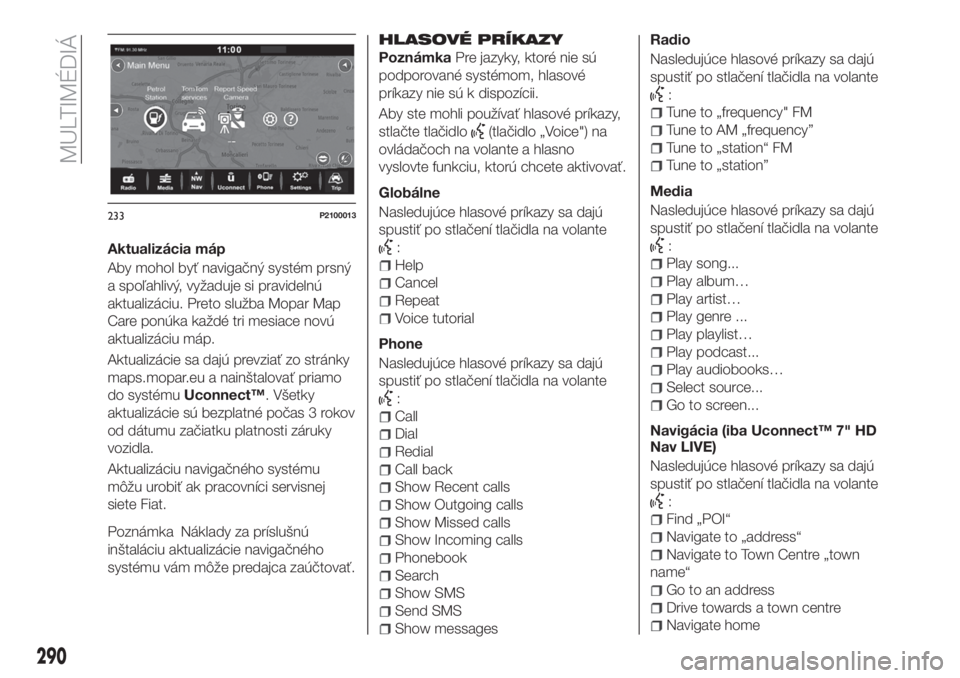
Aktualizácia máp
Aby mohol byť navigačný systém prsný
a spoľahlivý, vyžaduje si pravidelnú
aktualizáciu. Preto služba Mopar Map
Care ponúka každé tri mesiace novú
aktualizáciu máp.
Aktualizácie sa dajú prevziať zo stránky
maps.mopar.eu a nainštalovať priamo
do systémuUconnect™. Všetky
aktualizácie sú bezplatné počas 3 rokov
od dátumu začiatku platnosti záruky
vozidla.
Aktualizáciu navigačného systému
môžu urobiť ak pracovníci servisnej
siete Fiat.
Poznámka Náklady za príslušnú
inštaláciu aktualizácie navigačného
systému vám môže predajca zaúčtovať.HLASOVÉ PRÍKAZY
PoznámkaPre jazyky, ktoré nie sú
podporované systémom, hlasové
príkazy nie sú k dispozícii.
Aby ste mohli používať hlasové príkazy,
stlačte tlačidlo
(tlačidlo „Voice") na
ovládačoch na volante a hlasno
vyslovte funkciu, ktorú chcete aktivovať.
Globálne
Nasledujúce hlasové príkazy sa dajú
spustiť po stlačení tlačidla na volante
:
Help
Cancel
Repeat
Voice tutorial
Phone
Nasledujúce hlasové príkazy sa dajú
spustiť po stlačení tlačidla na volante
:
Call
Dial
Redial
Call back
Show Recent calls
Show Outgoing calls
Show Missed calls
Show Incoming calls
Phonebook
Search
Show SMS
Send SMS
Show messagesRadio
Nasledujúce hlasové príkazy sa dajú
spustiť po stlačení tlačidla na volante
:
Tune to „frequency" FM
Tune to AM „frequency”
Tune to „station“ FM
Tune to „station”
Media
Nasledujúce hlasové príkazy sa dajú
spustiť po stlačení tlačidla na volante
:
Play song...
Play album…
Play artist…
Play genre ...
Play playlist…
Play podcast...
Play audiobooks…
Select source...
Go to screen...
Navigácia (iba Uconnect™ 7" HD
Nav LIVE)
Nasledujúce hlasové príkazy sa dajú
spustiť po stlačení tlačidla na volante
:
Find „POI“
Navigate to „address“
Navigate to Town Centre „town
name“
Go to an address
Drive towards a town centre
Navigate home
233P2100013
290
MULTIMÉDIÁ
Page 305 of 308
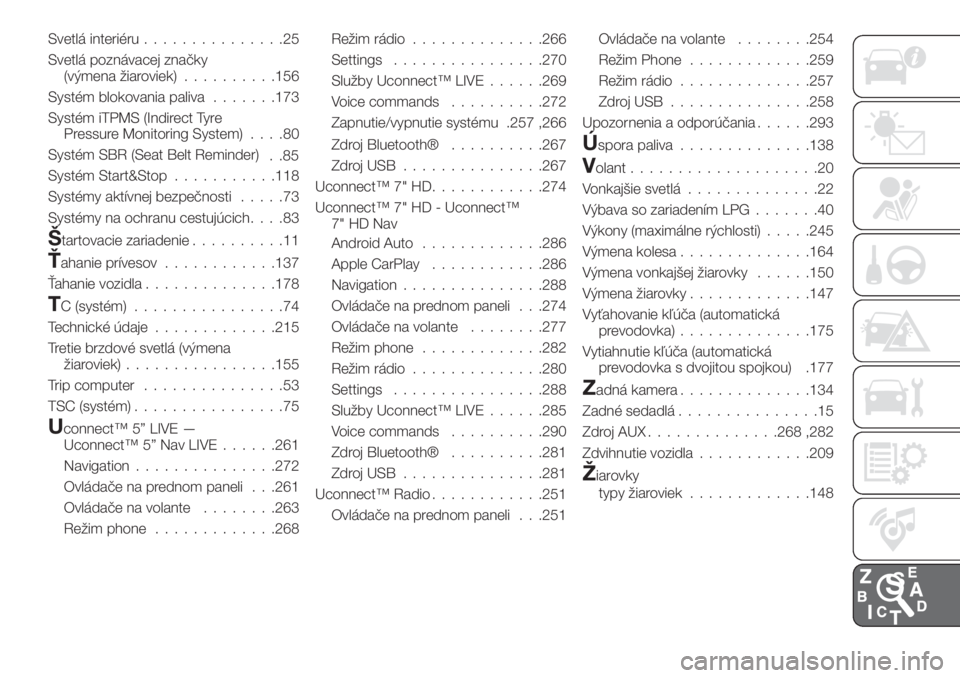
Svetlá interiéru...............25
Svetlá poznávacej značky
(výmena žiaroviek)..........156
Systém blokovania paliva.......173
Systém iTPMS (Indirect Tyre
Pressure Monitoring System)....80
Systém SBR (Seat Belt Reminder)
. .85
Systém Start&Stop...........118
Systémy aktívnej bezpečnosti.....73
Systémy na ochranu cestujúcich....83
Štartovacie zariadenie..........11
Ťahanie prívesov............137
Ťahanie vozidla..............178
TC (systém)................74
Technické údaje.............215
Tretie brzdové svetlá (výmena
žiaroviek)................155
Trip computer...............53
TSC (systém)................75
Uconnect™ 5” LIVE —
Uconnect™ 5” Nav LIVE......261
Navigation...............272
Ovládače na prednom paneli . . .261
Ovládače na volante........263
Režim phone.............268Režim rádio..............266
Settings................270
Služby Uconnect™ LIVE......269
Voice commands..........272
Zapnutie/vypnutie systému .257 ,266
Zdroj Bluetooth®..........267
ZdrojUSB ...............267
Uconnect™ 7" HD............274
Uconnect™ 7" HD - Uconnect™
7" HD Nav
Android Auto.............286
Apple CarPlay............286
Navigation...............288
Ovládače na prednom paneli . . .274
Ovládače na volante........277
Režim phone.............282
Režim rádio..............280
Settings................288
Služby Uconnect™ LIVE......285
Voice commands..........290
Zdroj Bluetooth®..........281
ZdrojUSB ...............281
Uconnect™ Radio............251
Ovládače na prednom paneli . . .251Ovládače na volante........254
Režim Phone.............259
Režim rádio..............257
ZdrojUSB ...............258
Upozornenia a odporúčania......293
Úspora paliva..............138
Volant....................20
Vonkajšie svetlá..............22
Výbava so zariadením LPG.......40
Výkony (maximálne rýchlosti).....245
Výmena kolesa..............164
Výmena vonkajšej žiarovky......150
Výmena žiarovky.............147
Vyťahovanie kľúča (automatická
prevodovka)..............175
Vytiahnutie kľúča (automatická
prevodovka s dvojitou spojkou) .177
Zadná kamera..............134
Zadné sedadlá...............15
ZdrojAUX..............268 ,282
Zdvihnutie vozidla............209
Žiarovky
typy žiaroviek.............148